まさか吹っ切れた動画をもう一度作る機会が出来たので
その製作した吹っ切れた動画を解体しざっくり説明しようかなと思います。
この動画で動いてるアニメのコマは前回書いた内容と同じなので省くとして
今回はカメラを使って背景とキャラ部分を分けてAE上で動かしています。

それぞれ孤立させるため背景とアニメキャラを分けさせました
アニメキャラの管理をプレミアで配置させてプロジェクト保存したのを
AE上に読み込ませています

プレミアではキャラの背面が黒ですが、透明になってます。
これをAE上に読み背景とキャラを個々にしておきます。

カメラを使用するため背景もキャラ動画も3Dレイヤーにさせておきます
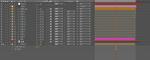
ヌルとカメラを一番上の設置させて
それぞれの素材に3Dレイヤーのチェックをつけておきます。
カメラの親をヌルに繋げておき、ヌルとカメラの座標を動かせるようにしておく
キャラのアニメはプレミアで配置したのを読み込んでるので
ただAEに配置しておくだけで何も手を加える事はないですね。
コマを増やす場合はプレミア開いて追加させるだけなので
AE上では特に操作する事はなかったです。
あとはカメラとヌルを動かすだけの簡単なムービが出来上がります。
AVIでレンダリングさせた後MP4にエンコードし
さらにそのMP4の動画を新規でAE上に読み込ませます。

ここで動画の画質調整しておきます。
レンダリングされた動画にカラー調整とレベル補正とブラーを加え
綺麗な動画にさせます。

適用前

適用後
エンコードしたMP4をメインとエフェクトをかける動画で2つにわけ
同じ動画を重ねておきます。
メインで使う動画を下層に補正をつける動画を上層に配置し
補正をつける動画をスクリーンに設定しておき

エフェクトからレベル補正とブラー(ガウス)をつけておきます。
そうすると下の通常の動画に輪郭のぼかしがつき、全体的に明るめになります
このままレンダリングすると出来上がる動画の色が、表示と違って薄くなるので
下層に設置した通常の動画にもレベル補正をつけ色を濃くしておくといいかも


窓辺の光等はトラップコードのシャインを使って太陽の光を出させてますが
光らせたいだけだったので、設定は適当にしてるので説明はしないよん
本来こういう使い方はしないんだろうと思うけど。まあいいのっく
PR
